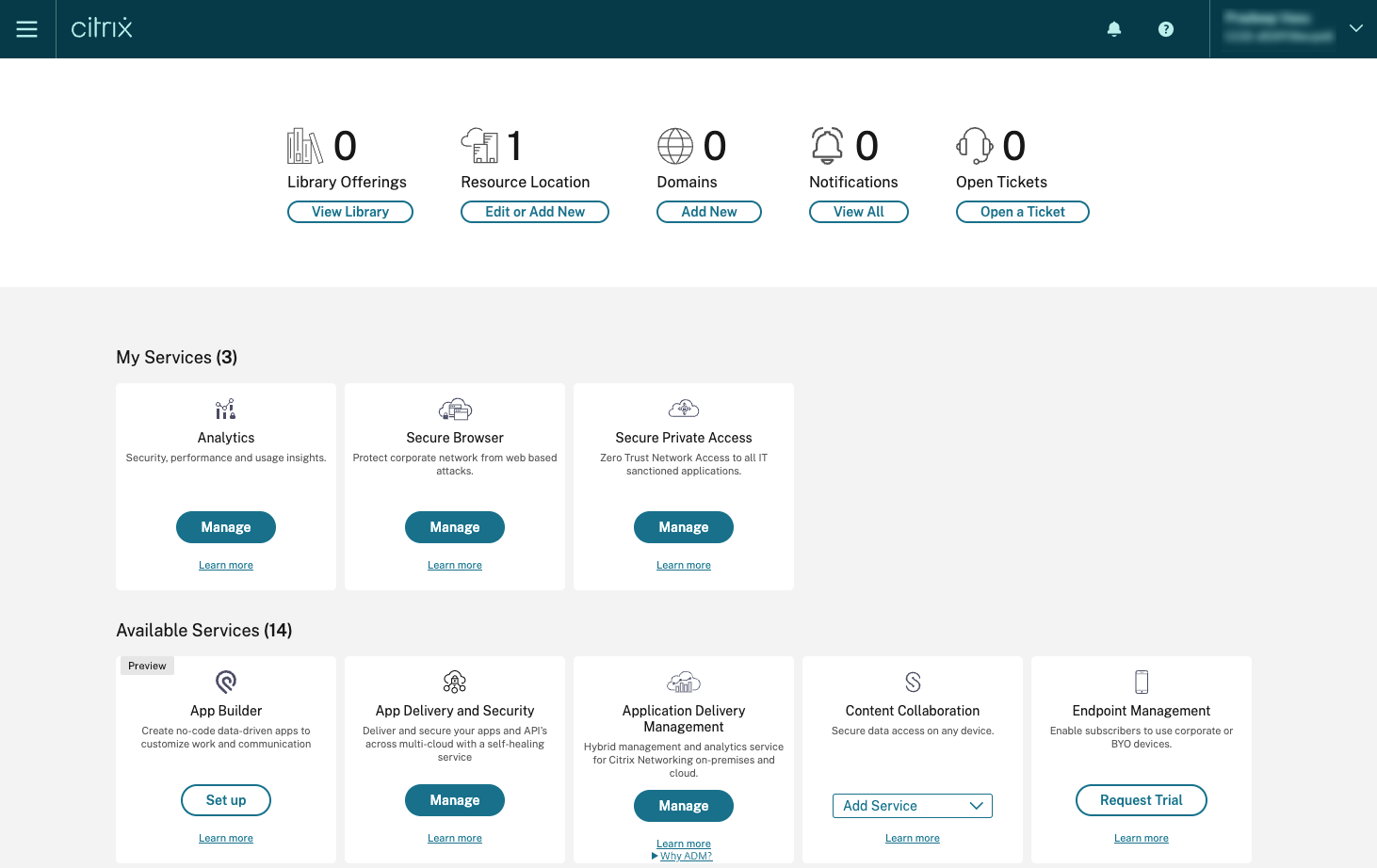Citrix Secure Private Access 入门
本文档将向您介绍如何首次开始加入和设置 SaaS 应用程序交付。本文档面向应用程序管理员。
系统要求
操作系统支持: Windows 7、8、10 和 Mac 10.11 及更高版本支持 Citrix Workspace 应用程序。
浏览器支持: 使用最新版本的 Edge、Chrome、Firefox 或 Safari 浏览器访问工作区。
Citrix Workspace 支持: 使用适用于任何桌面平台(Windows、Mac)的 Citrix Workspace 访问工作区。
工作原理
Citrix Secure Private Access 可帮助 IT 和安全管理员管理授权的最终用户对经批准的 SaaS 和企业托管 Web 应用程序的访问。用户标识和属性用于确定访问权限,而访问控制策略用于确定执行操作所需的权限。用户通过身份验证后,访问控制将授权相应级别的访问权限以及与该用户的凭据关联的允许操作。
Citrix Secure Private Access 结合了多种 Citrix Cloud 服务的元素,为最终用户和管理员提供集成的体验。
| 功能 |
提供功能的服务/组件 |
| 使用一致的用户界面访问应用程序 |
Workspace 体验/Workspace 应用程序 |
| SSO 到 SaaS 和 Web 应用程序 |
Citrix Gateway Service Standard |
| Web 过滤和分类 |
网页过滤服务 |
| 针对 SaaS 的增强安全策略 |
云端应用程序控制 |
| 安全浏览 |
Remote Browser Isolation 服务 |
| 网站访问和风险行为的可见性 |
Citrix Analytics |
开始使用 Citrix Secure Private Access 服务
- 注册 Citrix Cloud。
- 请求 Secure Private Access 服务权利。
- 授权后,我的服务下提供了 Secure Private Access 服务。
- 访问 Secure Private Access 服务 UI。
第 1 步: 注册 Citrix Cloud
要开始使用 Secure Private Access 服务,您必须先创建 Citrix Cloud 帐户或加入由贵公司其他人创建的现有帐户。有关如何继续操作的详细流程和说明,请参阅注册 Citrix Cloud。
步骤 2: 申请 Secure Private Access 服务权利
要请求 Secure Private Access 服务授权,请在 Citrix Cloud 屏幕的“可用服务”部分下,单击“Secure Private Access”磁贴中的“请求试用”选项卡。
有关许可证的详细信息,请参阅 https://www.citrix.com/buy/licensing/product.html。
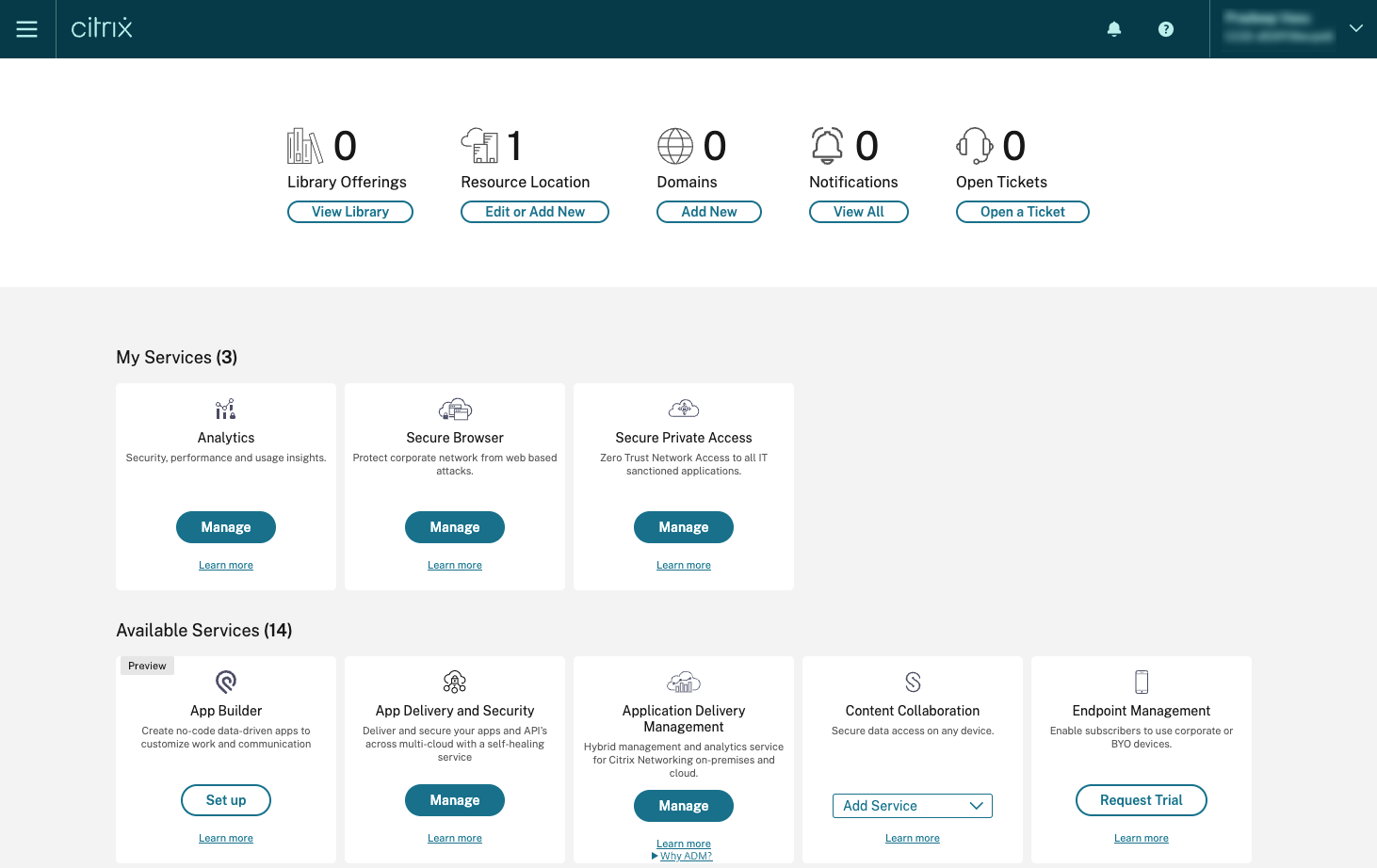
第 3 步: 发布授权,在“我的服务”下提供 Secure Private Access 服务
收到 Secure Private Access 服务权利后,“Secure Private Access”服务磁贴将移至“我的服务”部分。
步骤 4: 访问 Secure Private Access 服务 UI
单击磁贴上的 管理 选项卡以访问 Secure Private Access 服务用户界面。
注意:
-
要使最终用户使用 Workspace 和访问应用程序,他们必须下载并使用 Citrix Workspace 应用程序或使用 Workspace URL。您必须将几个 SaaS 应用程序发布到您的工作区才能测试 Citrix Secure Private Access 解决方案。Workspace 应用程序可以从 https://www.citrix.com/downloads 下载。在“查找下载内容”列表中,选择 Citrix Workspace 应用程序。
-
如果您配置了出站防火墙,请确保允许访问以下域。
- *.cloud.com
- *.nssvc.net
- *.netscalergateway.net
有关更多详细信息,请参阅 Cloud Connector 代理和防火墙配置 以及 Internet 连接要求。
-
您只能添加一个 Workspace 帐户。
本内容的正式版本为英文版。部分 Cloud Software Group 文档内容采用了机器翻译,仅供您参考。Cloud Software Group 无法控制机器翻译的内容,这些内容可能包含错误、不准确或不合适的语言。对于从英文原文翻译成任何其他语言的内容的准确性、可靠性、适用性或正确性,或者您的 Cloud Software Group 产品或服务沿用了任何机器翻译的内容,我们均不作任何明示或暗示的保证,并且适用的最终用户许可协议或服务条款或者与 Cloud Software Group 签订的任何其他协议(产品或服务与已进行机器翻译的任何文档保持一致)下的任何保证均不适用。对于因使用机器翻译的内容而引起的任何损害或问题,Cloud Software Group 不承担任何责任。
DIESER DIENST KANN ÜBERSETZUNGEN ENTHALTEN, DIE VON GOOGLE BEREITGESTELLT WERDEN. GOOGLE LEHNT JEDE AUSDRÜCKLICHE ODER STILLSCHWEIGENDE GEWÄHRLEISTUNG IN BEZUG AUF DIE ÜBERSETZUNGEN AB, EINSCHLIESSLICH JEGLICHER GEWÄHRLEISTUNG DER GENAUIGKEIT, ZUVERLÄSSIGKEIT UND JEGLICHER STILLSCHWEIGENDEN GEWÄHRLEISTUNG DER MARKTGÄNGIGKEIT, DER EIGNUNG FÜR EINEN BESTIMMTEN ZWECK UND DER NICHTVERLETZUNG VON RECHTEN DRITTER.
CE SERVICE PEUT CONTENIR DES TRADUCTIONS FOURNIES PAR GOOGLE. GOOGLE EXCLUT TOUTE GARANTIE RELATIVE AUX TRADUCTIONS, EXPRESSE OU IMPLICITE, Y COMPRIS TOUTE GARANTIE D'EXACTITUDE, DE FIABILITÉ ET TOUTE GARANTIE IMPLICITE DE QUALITÉ MARCHANDE, D'ADÉQUATION À UN USAGE PARTICULIER ET D'ABSENCE DE CONTREFAÇON.
ESTE SERVICIO PUEDE CONTENER TRADUCCIONES CON TECNOLOGÍA DE GOOGLE. GOOGLE RENUNCIA A TODAS LAS GARANTÍAS RELACIONADAS CON LAS TRADUCCIONES, TANTO IMPLÍCITAS COMO EXPLÍCITAS, INCLUIDAS LAS GARANTÍAS DE EXACTITUD, FIABILIDAD Y OTRAS GARANTÍAS IMPLÍCITAS DE COMERCIABILIDAD, IDONEIDAD PARA UN FIN EN PARTICULAR Y AUSENCIA DE INFRACCIÓN DE DERECHOS.
本服务可能包含由 Google 提供技术支持的翻译。Google 对这些翻译内容不做任何明示或暗示的保证,包括对准确性、可靠性的任何保证以及对适销性、特定用途的适用性和非侵权性的任何暗示保证。
このサービスには、Google が提供する翻訳が含まれている可能性があります。Google は翻訳について、明示的か黙示的かを問わず、精度と信頼性に関するあらゆる保証、および商品性、特定目的への適合性、第三者の権利を侵害しないことに関するあらゆる黙示的保証を含め、一切保証しません。
ESTE SERVIÇO PODE CONTER TRADUÇÕES FORNECIDAS PELO GOOGLE. O GOOGLE SE EXIME DE TODAS AS GARANTIAS RELACIONADAS COM AS TRADUÇÕES, EXPRESSAS OU IMPLÍCITAS, INCLUINDO QUALQUER GARANTIA DE PRECISÃO, CONFIABILIDADE E QUALQUER GARANTIA IMPLÍCITA DE COMERCIALIZAÇÃO, ADEQUAÇÃO A UM PROPÓSITO ESPECÍFICO E NÃO INFRAÇÃO.